მყარი დისკის RPM-ის შესამოწმებლად 3 გზა (რევოლუციები წუთში)
Miscellanea / / November 28, 2021
როგორ შევამოწმოთ მყარი დისკის RPM (რევოლუციები წუთში): მყარი დისკები განსაკუთრებით პოპულარულია მათი დაბალი ფასებით, რადგან ისინი უზრუნველყოფენ შენახვის დიდ მოცულობას შედარებით იაფ ფასად. ნებისმიერი სტანდარტული მყარი დისკი შედგება მოძრავი ნაწილისგან, ანუ მბრუნავი დისკისგან. ამ მბრუნავი დისკის გამო, RPM ან რევოლუციები წუთში თვისება მოქმედებს. RPM ძირითადად ზომავს რამდენჯერ ბრუნავს დისკი წუთში, შესაბამისად გაზომავს მყარი დისკის სიჩქარეს. დღესდღეობით ბევრი კომპიუტერი შეიცავს SSD-ებს, რომლებსაც არ აქვთ მოძრავი კომპონენტი და, შესაბამისად, RPM-ს აზრი არ აქვს, მაგრამ მყარი დისკებისთვის RPM გადამწყვეტი მეტრია მათი მუშაობის შესაფასებლად. შესაბამისად, თქვენ უნდა იცოდეთ სად იპოვოთ თქვენი მყარი დისკის RPM, რათა დაადგინოთ, მუშაობს თუ არა თქვენი მყარი დისკი გამართულად, თუ საჭიროა მისი შეცვლა. აქ მოცემულია რამდენიმე გზა, რომლითაც შეგიძლიათ იპოვოთ თქვენი მყარი დისკის RPM.

შინაარსი
- შეამოწმეთ მყარი დისკის ეტიკეტი
- GOOGLE თქვენი მყარი დისკის მოდელის ნომერი
- იპოვნეთ თქვენი დისკის მოდელის ნომერი
- მეთოდი 1: გამოიყენეთ მოწყობილობის მენეჯერი
- მეთოდი 2: გამოიყენეთ სისტემის ინფორმაციის ინსტრუმენტი
- გამოიყენეთ მესამე მხარის პროგრამული უზრუნველყოფა
- რა არის საუკეთესო RPM მყარ დისკზე?
შეამოწმეთ მყარი დისკის ეტიკეტი
თქვენს მყარ დისკს აქვს ეტიკეტი დისკის ზუსტი RPM. მყარი დისკის RPM-ის შესამოწმებლად ყველაზე საიმედო გზაა ამ ეტიკეტის შემოწმება. ეს აშკარა გზაა და თქვენ უნდა გახსნათ თქვენი კომპიუტერი, რომ იპოვოთ ეტიკეტი. თქვენ ალბათ არ დაგჭირდებათ რაიმე ნაწილის ამოღება, რომ ნახოთ ეს ეტიკეტი, როგორც უმეტეს კომპიუტერებში, ეს მარტივია.

GOOGLE თქვენი მყარი დისკის მოდელის ნომერი
თუ თქვენ არ გსურთ კომპიუტერის გახსნა, არსებობს მყარი დისკის RPM-ის შემოწმების სხვა გზა. უბრალოდ დაგუგლეთ თქვენი მყარი დისკის მოდელის ნომერი და მიეცით Google-ს ნება, რომ იპოვოთ ის თქვენთვის. თქვენ ადვილად გეცოდინებათ თქვენი მყარი დისკის ყველა მახასიათებელი.
იპოვნეთ თქვენი დისკის მოდელის ნომერი
თუ უკვე იცით თქვენი მყარი დისკის მოდელის ნომერი, იდეალურია! თუ არა, არ ინერვიულოთ. მოდელის ნომერი შეგიძლიათ იპოვოთ ორი მოცემული მეთოდიდან რომელიმეს გამოყენებით:
მეთოდი 1: გამოიყენეთ მოწყობილობის მენეჯერი
თქვენი მყარი დისკის მოდელის ნომრის მოსაძებნად მოწყობილობის მენეჯერის გამოყენებით,
1. დააწკაპუნეთ მარჯვენა ღილაკით "ეს კომპიუტერითქვენს სამუშაო მაგიდაზე.
2. აირჩიეთ 'Თვისებები“ მენიუდან.
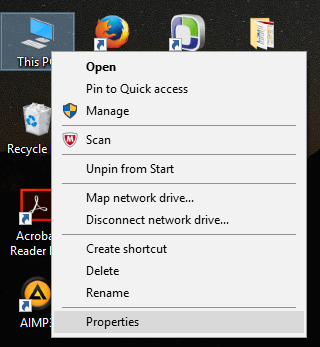
3. სისტემის ინფორმაციის ფანჯარა გაიხსნება.
4. დააწკაპუნეთ "Მოწყობილობის მენეჯერი“ მარცხენა ფანჯრიდან.
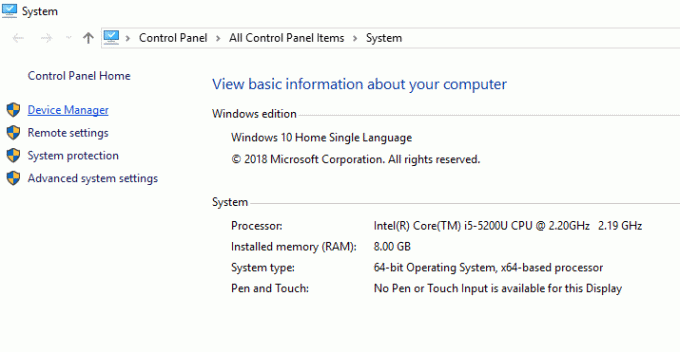
5. მოწყობილობის მენეჯერის ფანჯარაში დააწკაპუნეთ "დისკის დისკები“ მის გასაფართოვებლად.

6. თქვენ ნახავთ მყარი დისკის მოდელის ნომერი.
7. თუ ვერ ხედავთ, დააწკაპუნეთ მარჯვენა ღილაკით დისკზე ჩამოთვლილ დისკზე და აირჩიეთ "Თვისებები’.

8. გადართვაზე "დეტალები’ ჩანართი.
9. ჩამოსაშლელ მენიუში აირჩიეთ 'ტექნიკის ID’.
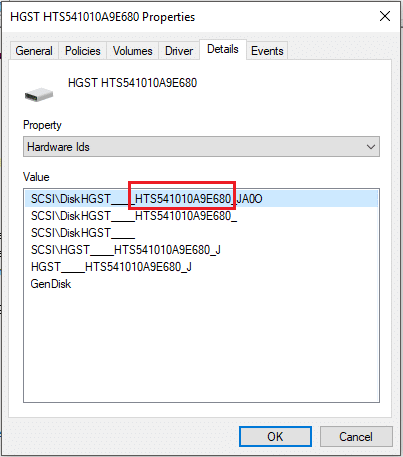
10.თქვენ დაინახავთ მოდელის ნომერს. ამ შემთხვევაში ასეა HTS541010A9E680.
Შენიშვნა: თითოეულ ჩანაწერში ხაზგასმული რიცხვი შეიძლება განსხვავებული იყოს, მაგრამ ეს არ არის მოდელის ნომრის ნაწილი.
11. თუ გუგლში დაათვალიერებთ ზემოთ მოყვანილ მოდელის ნომერს, მაშინ გაიგებთ, რომ მყარი დისკი არის HITACHI HTS541010A9E680 და მისი ბრუნვის სიჩქარე ან რევოლუციები წუთში არის 5400 RPM.

მეთოდი 2: გამოიყენეთ სისტემის ინფორმაციის ინსტრუმენტი
თქვენი მყარი დისკის მოდელის ნომრის საპოვნელად სისტემის ინფორმაციის ინსტრუმენტის გამოყენებით,
1. თქვენს ამოცანების პანელზე მდებარე საძიებო ველში ჩაწერეთ msinfo32 და დააჭირეთ Enter.

2. სისტემის ინფორმაციის ფანჯარაში დააწკაპუნეთ "კომპონენტებიმარცხენა პანელში გასადიდებლად.
3. გაფართოებაშენახვა" და დააწკაპუნეთ "დისკები’.
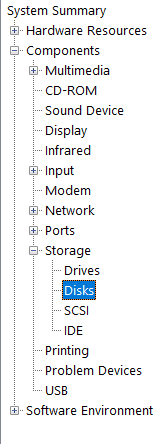
4. მარჯვენა პანელში ნახავთ მყარი დისკის დეტალები მისი მოდელის ნომრის ჩათვლით.
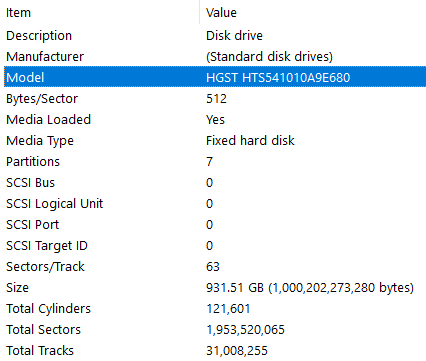
მას შემდეგ რაც შეიტყობთ მოდელის ნომერს, შეგიძლიათ მოძებნოთ ის Google-ში.

გამოიყენეთ მესამე მხარის პროგრამული უზრუნველყოფა
ეს არის კიდევ ერთი მეთოდი, რომ იპოვოთ არა მხოლოდ თქვენი მყარი დისკის RPM, არამედ მისი სხვა სპეციფიკაციები, როგორიცაა ქეშის ზომა, ბუფერის ზომა, სერიული ნომერი, ტემპერატურა და ა.შ. არსებობს მრავალი დამატებითი პროგრამა, რომელიც შეგიძლიათ ჩამოტვირთოთ თქვენს კომპიუტერში, რათა რეგულარულად გაზომოთ თქვენი მყარი დისკის მუშაობა. ერთ-ერთი ასეთი პროგრამაა CrystalDiskInfo. შეგიძლიათ ჩამოტვირთოთ დაყენების ფაილი აქ. დააინსტალირეთ გადმოწერილ ფაილზე დაწკაპუნებით. გაუშვით პროგრამა თქვენი მყარი დისკის ყველა დეტალის სანახავად.
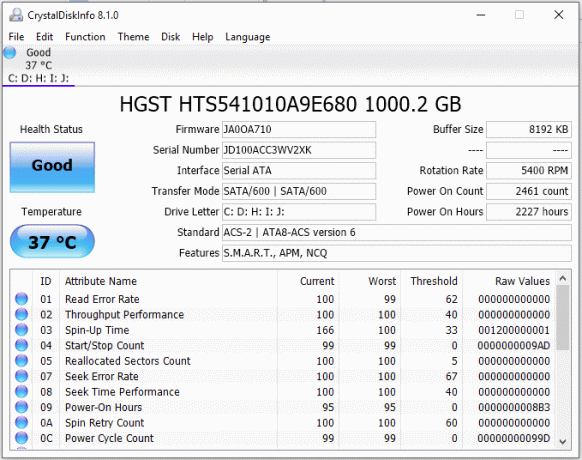
თქვენ შეგიძლიათ იხილოთ თქვენი მყარი დისკის RPM ქვეშ "როტაციის მაჩვენებელისხვა მრავალ ატრიბუტს შორის.
თუ გსურთ უფრო ვრცელი ტექნიკის ანალიზის ჩატარება, შეგიძლიათ მიმართოთ HWiNFO-ს. შეგიძლიათ გადმოწეროთ მათგან ოფიციალური ვებ - გვერდი.
დისკის სიჩქარის გასაზომად, თქვენ ასევე შეგიძლიათ ჩაატაროთ ტესტი Roadkil-ის დისკის სიჩქარის გამოყენებით. ჩამოტვირთეთ და დააინსტალირეთ აქ დისკის მონაცემთა გადაცემის სიჩქარის საპოვნელად, დისკის დროის ძიება და ა.შ.
რა არის საუკეთესო RPM მყარ დისკზე?
ზოგადი დანიშნულების კომპიუტერებისთვის RPM-ის მნიშვნელობა არის საკმარისია 5400 ან 7200 მაგრამ თუ თქვენ უყურებთ სათამაშო სამუშაო მაგიდას, ეს მნიშვნელობა შეიძლება იყოს ისეთივე მაღალი 15000 RPM. Ზოგადად, 4200 RPM კარგია მექანიკურიდან თვალსაზრისი ვინაიდან 15000 RPM რეკომენდირებულია ა შესრულების პერსპექტივა. ასე რომ, პასუხი ზემოხსენებულ კითხვაზე არის ის, რომ არაფერია ისეთი, როგორიც არის საუკეთესო RPM, რადგან მყარი დისკის შერჩევა ყოველთვის არის კომპრომისი ფასსა და შესრულებას შორის.
რეკომენდებულია:
- როგორ მოძებნოთ ნებისმიერი ფაილის ტექსტი ან შინაარსი Windows 10-ზე
- სწრაფად გაასუფთავეთ ყველა ქეში Windows 10-ში [საბოლოო სახელმძღვანელო]
- Google Play Store-ის განახლების 3 გზა [Force Update]
- Dell Vs HP ლეპტოპები – რომელია უკეთესი ლეპტოპი?
ასე რომ, ზემოაღნიშნული მეთოდების დაცვით, შეგიძლიათ ადვილად შეამოწმეთ მყარი დისკის RPM (რევოლუციები წუთში). მაგრამ თუ თქვენ ჯერ კიდევ გაქვთ რაიმე შეკითხვა ამ სახელმძღვანელოსთან დაკავშირებით, ნუ მოგერიდებათ ჰკითხოთ მათ კომენტარების განყოფილებაში ქვემოთ.



